Come creare una pianificazione dei dipendenti utilizzando Excel
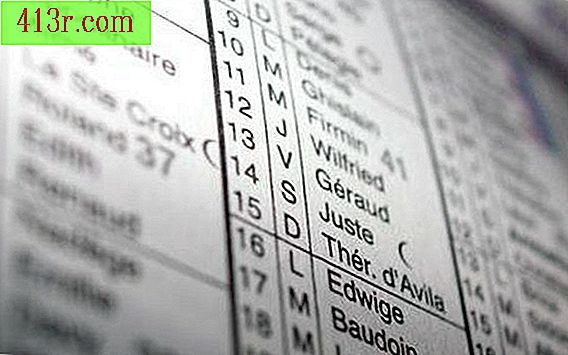
Apri un nuovo foglio di calcolo in Microsoft Excel. Scrivi "Orari di lavoro" nella cella A1 e premi "Invio".
Scrivi "Settimana di _ _ _" nella cella A2 e premi "Invio". Vai alla cella A4 e scrivi "L" (lunedì) senza virgolette.
Seleziona la cella A4 e digita "L" (dal lunedì) senza virgolette.
Scrivi il nome di un dipendente nella cella B4 e premi il tasto "Tab". Continua a scrivere il nome dei dipendenti rimanenti in diverse colonne della stessa riga.
Vai alla cella A5 e inserisci l'orario di entrata per il primo turno (es. "8-12"). Scrivi il secondo orario del turno (ad es. "12-4:00") nella cella A6 e il terzo turno (es. "4-8pm") nella cella A7, premi "Invio".
Scrivi "Ma" (martedì) nella cella A8 e premi "Invio". Scrivi il primo, il secondo e il terzo giro nelle celle sottostanti. Ripeti questa procedura per aggiungere "My", "J", "V", "S", "D" e i turni in ciascuno di essi.
Seleziona l'ora dalla cella A4 fino all'ultimo turno inserito per la settimana.
Fai clic sulla scheda "Home" e seleziona "Formatta come tabella" dal gruppo "Stile". Scegli lo stile di formato della galleria.
Seleziona la riga che contiene il nome dei dipendenti e premi i tasti "Crtl + B" sulla tastiera per rendere i nomi in grassetto. Seleziona la colonna A e cambiala in grassetto.
Seleziona le celle A1 e A2. Vai alla scheda "Home" e seleziona "Dimensioni lettera" dal gruppo "Testo" per ingrandire la lettera delle celle. Rendi questo testo audace.
Fare clic sul pulsante "Salva" sulla barra degli strumenti di accesso rapido per salvare una copia della pianificazione vuota. Assegna un nome al file nella finestra di dialogo "Salva con nome" e fai clic su "Salva".
Torna al foglio di calcolo e scrivi una "X" di fronte alla data e all'ora in cui il dipendente deve lavorare quella settimana.
Fai clic sul pulsante "Office" e seleziona "Salva come". Appare la finestra di dialogo. Per salvare una copia del programma con le informazioni, cambia il nome del file e fai clic su "Salva".







